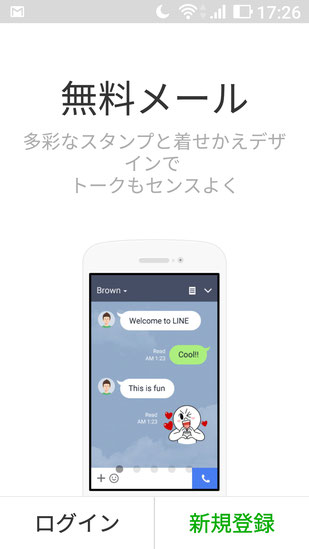
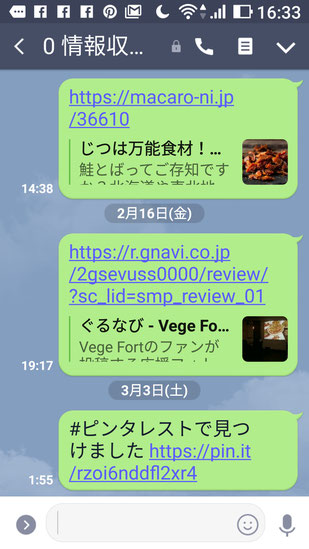
皆様、こんにちは。(^▽^)/
個人的な事情ですが、孫ちゃんの大学合格祝いでスマホを買ってやることにしたので、休日ですが、LINEの引継設定に関する内容を完成させます。
機種をどれにするか迷っていたようですが、私の手元にある3台のスマホを見比べた結果、「Nova Lite 2」にすることになりました。
まあ、どうせ、バッテリーは2~3年でへたってくると思うので、高級機種を1台買い与えるよりは、2年ごとに安いのを買うほうが良いかと思って、賛成しました。
端末代金が21,800円で、使用料はファミリーシェアプランにしたので、音声通話機能付きで、音声通話機能付帯料700+SIMカード追加料400+ユニバーサルサービス料3+端末補償料380=1,483円ということで、税込みで1,601円増えるだけなので安いものです。(^^)v
普段、LINEOutを使っているらしいので、まあ、追加通話料も怖くないでしょう。(笑)
貧乏学生だから、2年後にまた買ってやらなくっちゃ…。(;^_^A
機種変更時、新しい端末での引継ぎ手順
まずは、以下のブログを先にご覧ください。
以下は、3/15の手順を旧端末で行った後の引き継ぎ作業になります。
- 新しい端末でLINEを起動します。
- 「ログイン」をタップします。
- 旧端末の引継設定でメモした「メールアドレス」と「パスワード」を入力します。
- 「確認」をタップします。
- 以前の端末ではLINEが利用できなくなる旨の確認画面が表示されるので「確認」をタップします。
- 「電話番号」を入力します。
音声通話機能が付いている機種の場合は、自動入力されるかと思います。 - 「次へ」をタップします。
- 「認証番号」を確認します。
端末によっては、この部分も自動入力されます。 - 年齢確認の画面が表示されるので、該当のものを選択します。
(例:年齢確認をしない) - 情報利用に関するお願い画面が表示されるので、任意に選びます。
(例:同意しない) - これで、友だちなどの情報引継完了です。
新端末で旧端末のスタンプを引き継ぐ
- スタンプ送信のアイコンをタップします。
- 「確認」をタップします。
- 画面下部(スタンプが表示されている箇所)の設定アイコン(歯車のマーク)をタップします。
- 初期値で表示されるスタンプ(例:デカ絵文字など)を削除したい場合は、「マイスタンプ編集」をタップします。
- 該当のスタンプの「削除」をタップします。
- 「確認」をタップします。
5~6を不要な分だけ繰り返します。 - 端末の「バック」ボタンをタップして、1画面前に戻ります。
- 続いて、自分がダウンロードしておいたスタンプを引き継ぐために、「マイスタンプ」をタップします。
- 一覧が表示されるので、1つずつ選択したい場合は、それぞれのスタンプの右端に表示されている「ダウンロード」のアイコンをタップします。
- 全てまとめてダウンロードしたい場合は、画面下部に表示される「全てダウンロード(●●)」をタップします。(●●はスタンプの数)
- スタンプ情報の画面が表示されたら、「ダウンロード(購入済み)」をタップします。
- 「確認」をタップします。
- 「ダウンロードが完了しました」と表示されたら、完了です。
- 端末の「バック」ボタンを2回タップして、トークルームへ戻ります。
これで、旧端末時同様にスタンプが利用できるようになりました。
トークルーム履歴の復元
3/8のブログの手順でトークルーム履歴をバックアップしておいた場合の復元の仕方です。
- Gメールを起動します。
- 先に送信しておいたメールを開きます。
- メール本文の下部にある「ダウンロード」アイコンをタップします。
Dropboxなどを利用されている方は、保存の際に、その場所を指定したほうが楽です。 - トークルームを復元したい友だちの名前をタップします。(例:情報収集用)
- 「トーク」をタップして、トークルームを表示します。
- 画面右上の「V」のアイコンをタップします。
- 「トーク設定」をタップします。
- 「トーク履歴をインポート」をタップします。
- 「はい」をタップします。
- 端末の「バック」ボタンを2回タップして、トークルームを確認しましょう。
上部画像(PCは右、スマホは下)のように、復元できていることが確認できます。 - 同様に、手順4~10を繰り返して、バックアップしておいたトークルーム分の復元作業を行います。
これで、新端末でも旧端末同様に利用できて良いですね。(^_-)-☆








コメントをお書きください